Kontrollera skrivarinformation
Du kan använda din smarttelefon, surfplatta eller dator för att kontrollera Printer status och köra verktygsfunktioner från appar, t.ex. Canon Inkjet Print Utility och PIXMA Printing Solutions.
Du kan dessutom använda de praktiska webbtjänsterna från Canon.
-
Välja skrivarinformation på en appskärm
 Obs!
Obs!- Du kan även ange IPv4-adressen direkt i webbläsaren för att visa skrivarinformationen.
-
Kontrollera att skrivaren är påslagen
-
Ladda ett ark vanligt papper i formatet A4 eller Letter
-
Håll ned knappen Stopp (Stop) tills lampan Alarm blinkar 15 gånger
-
Släpp knappen
Informationen om nätverksinställningarna skrivs ut.
-
Via din dator, smarttelefon eller pekplatta öppnar du webbläsaren och skriver in webbadressen:
http:// <Printer IP address>
Som <skrivarens IP-adress> anger du IP-adressen som du fick fram i föregående steg.
-
- Du kan även ange IPv4-adressen direkt i webbläsaren för att visa skrivarinformationen.
-
Ange Username och administratörslösenord
Ange Username och Password på verifieringsskärmen.
Username: ADMIN
Password: Se "Om administratörslösenordet". Obs!
Obs!- Username kan visas olika beroende på vilken webbläsare du använder.
-
Visa skrivarinformation
Den övre skärmen för skrivarinformation visas.
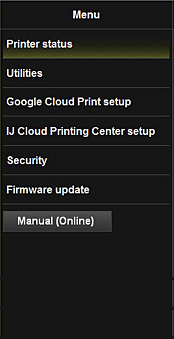
- Skrivarstatus (Printer status)
- Med den här funktionen kan du visa skrivarinformation som återstående bläcknivå, status och detaljerad felinformation.
Du kan även ansluta till en webbplats där du kan köpa bläck eller till supportsidan samt använda webbtjänster. - Verktyg (Utilities)
- Med den här funktionen kan du ställa in och köra verktygsfunktioner på skrivaren, till exempel rengöring.
- Google Cloud Print-inställning (Google Cloud Print setup)
- Med den här funktionen kan du registrera skrivaren i Google Cloud Print eller ta bort skrivaren.
- IJ Cloud Printing Center-inst. (IJ Cloud Printing Center setup)
- Med den här funktionen kan du göra registreringar i IJ Cloud Printing Center eller ta bort registreringar.
- Säkerhet (Security)
- Här kan du ställa in Administratorslösenordet och Operation restrictions för enheten.
 Viktigt!
Viktigt!- Om du behöver det ursprungliga Passwordet, se "Om administratörslösenordet".
Av säkerhetsskäl rekommenderar vi att du ändrar Password till ett personligt lösenord. -
Följande teckenbegränsningar gäller för det lösenord som du väljer:
- Välj ett lösenord med 0 till 32 tecken.
- Tecken som kan användas är alfanumeriska enkelbytestecken.
- Om du behöver det ursprungliga Passwordet, se "Om administratörslösenordet".
- Uppdatering av firmware (Firmware update)
- Med den här funktionen kan du uppdatera det fasta programmet och kontrollera versionsinformationen.
- Handbok (online) (Manual (Online))
- Med den här funktionen visas Onlinehandbok.

